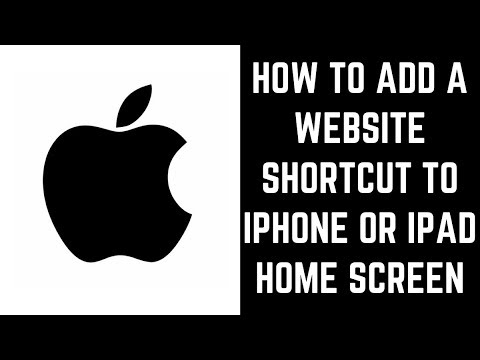Suriin ang iyong bersyon ng Firefox upang makita kung oras na para sa isang pag-update, o upang i-troubleshoot ang mga bug. Kung nakakonekta ka sa internet, awtomatikong mag-a-update ang Firefox kapag tiningnan mo ang bersyon.
Mga hakbang
Paraan 1 ng 2: Sa isang Mobile Device

Hakbang 1. Buksan ang menu ng Firefox
Buksan ang Firefox, pagkatapos ay pindutin ang menu button. Sa karamihan ng mga aparato, mukhang tatlong pahalang na linya ito.

Hakbang 2. Pindutin ang icon ng Tulong
Ito ay isang tandang pananong sa loob ng isang bilog. Karaniwan itong nasa ibabang kanang sulok ng screen.

Hakbang 3. Piliin ang Tungkol sa Firefox
Piliin ito mula sa listahang lilitaw kapag pinili mo ang Tulong.
Awtomatiko nitong sisimulan ang isang pag-download ng pinakabagong bersyon ng Firefox. Upang maiwasan ito, ilagay muna ang iyong aparato sa Airplane mode

Hakbang 4. Suriin ang numero ng bersyon
Ang numero ng bersyon ay matatagpuan sa ibaba lamang ng salitang Firefox.
Paraan 2 ng 2: Sa isang Computer

Hakbang 1. Buksan ang Firefox

Hakbang 2. Ipakita ang menu bar
Maaaring makita ang nangungunang menu bar, kabilang ang mga menu ng File at I-edit. Sa ilang mga bersyon ng Windows o Linux, kakailanganin mong pindutin ang alt="Larawan" o F10 upang ipakita ito.
Bilang kahalili, i-right click ang tuktok ng iyong window ng Firefox at suriin ang "Menu Bar."

Hakbang 3. Bisitahin ang pahina ng Tungkol sa
I-click ang Firefox sa menu bar, pagkatapos ay piliin ang Tungkol sa Mozilla Firefox. Sa ilang mga kaso, ang pahina na Tungkol sa ay matatagpuan sa ilalim ng Tulong sa halip.
Ang pagbubukas ng pahinang ito ay awtomatikong mag-a-update ng Firefox. Upang maiwasan ito, patayin ang iyong koneksyon sa internet bago mo i-click ang pagpipiliang menu na ito

Hakbang 4. Hanapin ang numero ng bersyon sa ibaba ng salitang Firefox
Dapat mong makita ang isang pop-up window na may salitang Firefox sa itaas. Hanapin ang numero ng bersyon sa ilalim lamang nito, sa naka-bold na teksto.

Hakbang 5. Awtomatikong i-update
Kung gumagamit ka ng pinakabagong bersyon ng Firefox, makikita mo ang mga salitang Firefox ay napapanahon. Kung hindi man, awtomatikong magsisimulang mag-download ang Firefox ng pinakabagong pag-update. Suriin ang pag-usad ng pag-download sa parehong Tungkol sa window, sa ibaba ng numero ng bersyon. Kapag nakumpleto na ang pag-download, ia-update ng Firefox sa susunod na buksan mo ito.

Hakbang 6. Gumamit ng iba pang mga pamamaraan
Kung ang menu na Tungkol sa hindi gumagana para sa anumang kadahilanan, subukan ang mga pamamaraang ito sa halip:
- I-type ang tungkol sa: suporta sa URL at pindutin ang enter. Dapat mong makita ang isang pahina na may pamagat na Impormasyon sa Pag-troubleshoot, na nagpapakita ng numero ng bersyon sa ilalim ng Mga Pangunahing Kaalaman sa Application. Gumamit ng tungkol sa: sa halip para sa isang hindi gaanong detalyadong pahina.
- (Windows lang) Mag-right click sa icon ng Firefox desktop. Buksan ang Mga Katangian, bisitahin ang tab na Shortcut, at i-click ang Buksan ang Lokasyon ng File. Mag-right click sa firefox.exe, buksan muli ang Properties, pagkatapos ay bisitahin ang tab na Mga Detalye. Hanapin ang numero ng bersyon sa menu na ito.
Mga Tip
- Kung nabigo ang lahat, bisitahin ang linya ng utos at i-type ang firefox -versi o firefox -v.
- Sa Windows 7, maaari mong buksan ang menu na may mga keyboard shortcuts. Subukan ang Alt + H, pagkatapos ang Alt + A.